- English
- 日本語
Windowsを教えている人
パソコンの時計がずれる・おかしいときの原因・対処法について知りたいという方はいませんか?
そこでこの記事ではパソコンの時計がずれる・おかしいときの原因・対処法について詳しく解説していきたいと思います。
気になる方は是非最後まで読んで頂けたら幸いです。
Windowsをなんとなく使ってはいるけれど、もっと効率的に使えるようになりたいと感じたことはないでしょうか?
そんな方は書籍で学習するのがオススメです。
「Windows 11 やさしい教科書」はパソコン初心者の人にも、Windows 11に乗り換えた人にも、「知っておきたい」「しっかり役立つ」操作・活用方法を学べます。
Windows 11の基本操作から、インターネット、クラウドサービス、ビデオ会議、写真・動画の編集、周辺機器の利用法などなど、Windows 11を便利に使うための情報を盛りだくさんです。
操作画面を1つひとつ掲載し、とことん丁寧に解説しているので迷いません。また、キーワードや便利技、ショートカットキーなど役立つ情報も充実しています。
初心者の方の強い味方として、また、新しいWindows 11を使いこなすためのマニュアルとして、本書をぜひお役立てください。
なんと「ebookjapan」でクーポンを利用すると70%OFF(※有効期間内に6回までの利用可能)で購入することができます。
この機会に是非利用してみてはいかがでしょうか?
Windowsを教えている人
目次
パソコンの時計とは?
パソコンには時計と電池が内蔵されています。
電池の電力を利用してパソコンのキーボード、マウス、CPUなどのハードウェアを制御するBIOSの設定を保存したり、時計を動かしたりしています。
パソコンに内蔵されている時計というのは精度の高いものではなくタイムサーバーと呼ばれるサーバーに定期的にアクセスをして時刻調整をすることを前提としています。
パソコンの時計がずれる・おかしいときの原因
パソコンの時計はタイムサーバーにアクセスできないと徐々ににズレていきます。
インターネットに接続できなかったり、アクセスしない設定にしていたり、同期に失敗してしまうとタイムサーバーにアクセスできず、時間が調整されないままどんどんとズレていきます。
内蔵の時計は内蔵の電池の電力を元に動いているので、電池が切れるような状態になれば、電池切れで時刻がずれることもあります。
パソコンの時刻ずれにより、以下のような問題が発生します。
- 送信メールが相手側のメーラーで迷惑メールと判断されて受信されない場合がある
- システムへのログイン認証ができない
- ファイルへのアクセス日時の記録が正確でない
パソコンの時刻が誤っていると上記のような問題が連鎖的に発生することもあります。
パソコンの時計がずれる・おかしいときはしっかりと直しましょう。
パソコンの時計がずれる・おかしいときの対処法
Windowsを教えている人
パソコンに時計が標準搭載されています。
この時計機能はリアルタイムで情報更新されるものを介して、正確な時刻を表示する機能を有しています。
しかし、時刻がまれにずれたりする事もあります。
パソコン作業中に画面に表示される時刻が誤っていると何かと不便です。
そこでここではパソコンの時計がずれる・おかしいときの対処法をご紹介します。
【Windows10】パソコンの時計がずれる・おかしいときの対処法
パソコンの日付と時刻の設定を自動的に調整する
デスクトップ右下の時計を右クリックして、日付と時刻の調整をクリックします。

つまみをクリックしてオンに切り替えることでWEBを通じて自動的に正しい時刻へ設定されます。

右下の時計が正しい日時に変わったことを確認し、設定のウィンドウを×で閉じます。
今すぐ使えるかんたん Windows 10 完全ガイドブック 困った解決&便利技[2021-2022年最新版]
2021年の最新アップデートに対応したWindows 10の解説書です。
PC操作に慣れた方でも忘れがち&見落としがちな、「デスクトップ操作」「文字入力」「インターネット」「メールと連絡先」「音楽・写真・動画」「OneDriveやスマホとの連携」「アプリ」「印刷」のあれこれを徹底解説。
ネットを使いこなすための「セキュリティ」についても言及し、安心安全にWindowsを使用するための1冊としてさらに使いやすく便利になっています。
「テレワーク」の章も新設し、Windows10の最新&詳細な機能を知りたい方に必携の1冊となっています。
【Windows11】パソコンの時計がずれる・おかしいときの対処法
パソコンの日付と時刻の設定を自動的に調整する
タスクバー通知領域の時計の上で右クリックし、一覧から「日時を調整する」をクリックします。
「日付と時刻」が表示されます。
「時刻を自動的に設定する」がオフの場合は、スイッチをクリックし、オンにします。
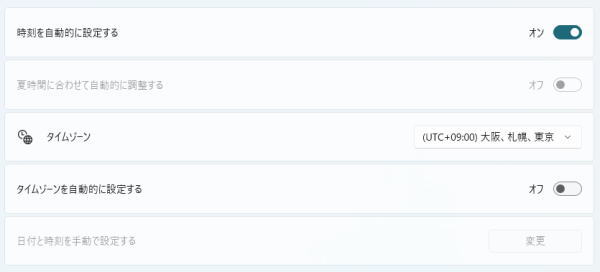
「今すぐ同期」ボタンをクリックします。
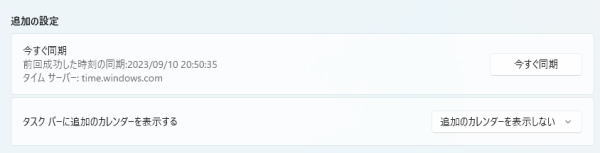
「×」ボタンをクリックし、日付と時刻画面を閉じます。
パソコンの日付と時刻の設定を手動で調整する
パソコンの時計はタイムサーバーにアクセスして同期処理を行い、正確な時刻を表示するよう設定されています。
タイムサーバーへのアクセスや同期が失敗すると、正確な時刻を取得できずに少しずつパソコンの時間がずれていきます。
この解決策として、タイムサーバーと再度同期しましょう。
タスクバー通知領域の時計の上で右クリックし、一覧から「日時を調整する」をクリックします。
日付と時刻画面が表示されたら、右側の「その他の時計」をクリックします。
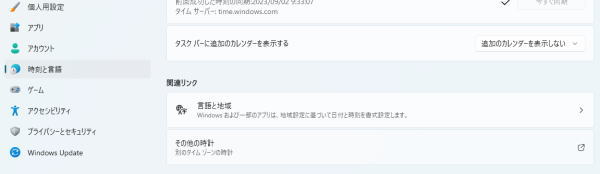
インターネット時刻タブをクリックし、「設定の変更」をクリックします。
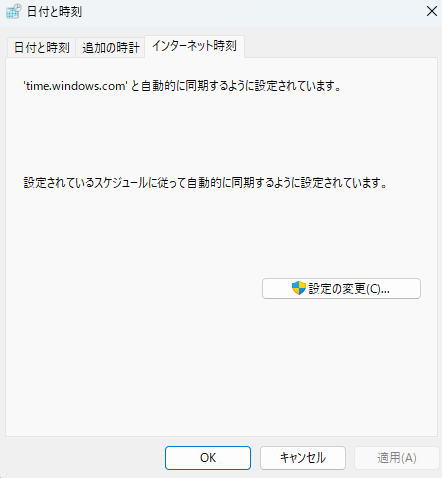
「今すぐ更新」をクリックします。
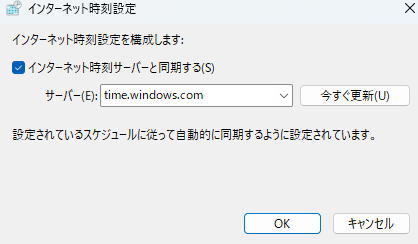
上記の手順でタイムサーバーと同期を実行して問題が解決されたかを確認しましょう。
それでも症状が改善されない場合、タイムゾーン設定を変更することで改善されることもあります。
今すぐ使えるかんたんWindows11完全ガイドブック困った解決&便利技
Microsoftの最新OS「Windows 11」の解説書です。
PC操作に慣れた方でも忘れがち&見落としがちな、「デスクトップ操作」「文字入力」「インターネット」「メールと連絡先」「音楽・写真・動画」「OneDriveやスマホとの連携」「アプリ」「印刷」のあれこれを徹底解説。
機能解説だけでなくネットを使いこなすための「セキュリティ」等関連した知識や考え方についても説明しており、安心安全にWindowsパソコンを使用するための1冊として使いやすく便利になっています。
パソコン修理業者に依頼する
電池切れやマザーボードの故障が原因の場合は自分での対処が困難です。
その場合、パソコン修理の業者に依頼をして電池切れやマザーボードの修理をしてもらうようにしましょう。
自分で修理をするとPCが壊れる場合もあるため注意が必要になります。
ドクター・ホームネットはパソコンが壊れた、起動しない、インターネットやメールができないなど、パソコンに関連するトラブルを解決するサービスです。
日本全国どこでも最短、お申込みいただいた当日に出張サポートして解決することが可能です。
Windows、Mac、メーカー、年代を問いません。個人だけではなく、法人からのサポートのご依頼も承っています。
\年中無休!24時間対応!/
原則、即日出張即日修理ができる!
【キャンペーン中は超お得】Xserver for WindowsならいつでもどこでもWindows11を使えます!

\【2023年10月10日まで】利用料金最大30%オフ!初期費用無料!月額1386円から使える!/
- 初期費用が無料なので、かかるコストはサーバー費用のみ
- 専門の技術者が24時間サーバーを監視
- Xserver for WindowsではMicrosoft Officeも利用可能
- スマートフォンやタブレット端末からでも手軽に便利にWindows環境が利用できる
- ハイスペックサーバーで運用
Xserver for Windowsは、240万以上のサイトを運営する国内No.1レンタルサーバーエックスサーバーが提供する性能・コスパ国内No.1のWindows搭載のVPSサービスです。
なんとWindows OS環境を初期費用無料、月額1,980円(3コア/2GBメモリ)から利用可能です。
当サーバーはシステム開発やリモートワークなど、用途に応じた組み合わせが可能です。
例えば、「Windows環境での開発作業や社内PCの一括管理、社内のファイルサーバーとしてファイル共有などに利用できる」、「リモートワークにおける本格的な社内資料の作成などオフィス業務により特化できる」、「Officeをプリインストールした環境を利用できる」など用途は様々です。
「Windows Server for Remote Desktop + Office」であれば、仮想デスクトップ環境に加えて、ビジネス用アプリケーションをプリインストールした環境を利用できます。
リモートワークにおける社内資料の作成が本格的にしたい方は是非Xserver for Windowsを利用してみてはいかがでしょうか!?
もし、Xserver for Windows リモートデスクトップの使い方を知りたい方は「【爆速】Xserver for Windows リモートデスクトップの使い方」という記事をご覧ください。
\【2023年10月10日まで】利用料金最大30%オフ!初期費用無料!月額1386円から使える!/
まとめ
Windowsを教えている人
最後まで読んで頂きまして、ありがとうございます。
是非この機会に今回ご紹介したパソコンの時計がずれる・おかしいときの原因・対処法を利用してみてはいかがでしょうか?
 押さえておきたいWeb知識
押さえておきたいWeb知識 
